5 errori comuni di SEO da evitare per la vostra azienda
5 errori e problemi di onsite seo da evitare nella vostra azienda Nel mondo online di oggi, costruire un’attività di successo è impossibile senza …
Leggi l'articolo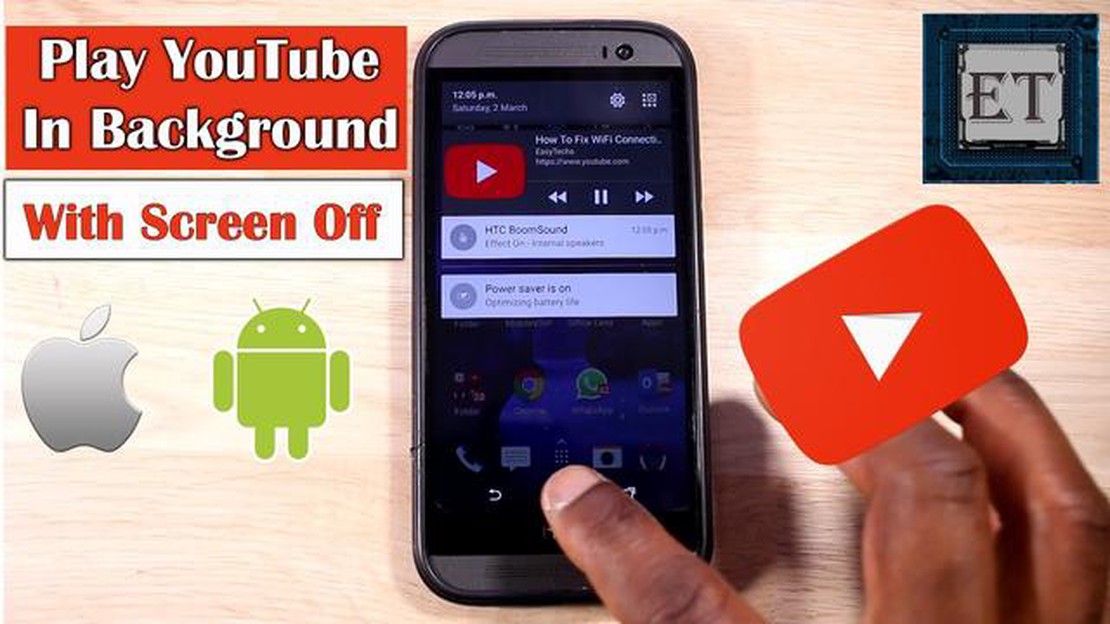
YouTube è diventata una delle piattaforme più popolari per guardare e condividere video. Dalla musica alle esercitazioni, c’è una vasta libreria di contenuti disponibili per gli spettatori. Tuttavia, un problema comune è l’impossibilità di continuare a riprodurre i video di YouTube quando lo schermo è spento. Questo può essere particolarmente frustrante quando si vuole ascoltare un podcast, della musica o un audiolibro mentre il dispositivo è in tasca o sul tavolo.
Fortunatamente, esistono modi per superare questa limitazione e riprodurre i video di YouTube a schermo spento. In questa guida passo passo, vi guideremo attraverso il processo di abilitazione di questa funzione su dispositivi Android e iOS. Seguendo queste semplici istruzioni, potrete godere di una riproduzione audio ininterrotta da YouTube, anche quando lo schermo è spento.
Fase 1: Scaricare e installare YouTube Vanced
Il primo passo per riprodurre YouTube a schermo spento è scaricare e installare un’applicazione chiamata YouTube Vanced. Questa versione modificata di YouTube offre funzioni aggiuntive, una delle quali è la possibilità di riprodurre i video in background. YouTube Vanced non è disponibile sul Google Play Store o sull’App Store di Apple, quindi è necessario visitare il sito web ufficiale o fonti terze affidabili per scaricare il file APK.
Fase 2: Abilitare le fonti sconosciute (solo per gli utenti Android)
Prima di poter installare il file APK di YouTube Vanced, dovrete abilitare l’opzione “Origini sconosciute” sul vostro dispositivo Android. Ciò consente di installare applicazioni da fonti diverse dal Play Store. Per farlo, accedere alle impostazioni del dispositivo, quindi spostarsi su “Sicurezza” o “Privacy”. Cercate l’opzione “Sorgenti sconosciute” e attivatela.
Fase 3: installare YouTube Vanced
Una volta scaricato il file APK di YouTube Vanced e attivata l’opzione “Origini sconosciute” (se applicabile), individuare il file sul dispositivo e toccarlo per avviare il processo di installazione. Seguire le indicazioni sullo schermo per completare l’installazione. Dopo l’installazione, è possibile aprire YouTube Vanced e accedere al proprio account Google per accedere ai contenuti personalizzati.
Fase 4: Riproduzione dei video di YouTube a schermo spento
Con YouTube Vanced installato, riprodurre i video di YouTube a schermo spento è un gioco da ragazzi. È sufficiente avviare l’applicazione YouTube Vanced, cercare il video che si desidera riprodurre e iniziare a riprodurlo. Una volta avviata la riproduzione del video, è possibile spegnere lo schermo del dispositivo e l’audio continuerà a essere riprodotto in background. È possibile controllare la riproduzione utilizzando i controlli multimediali sulla schermata di blocco o sul pannello delle notifiche del dispositivo.
Seguendo questi semplici passaggi, potrete godervi i vostri contenuti preferiti di YouTube senza dover tenere lo schermo acceso. Se si desidera ascoltare musica, podcast o video didattici, la riproduzione di YouTube a schermo spento consente un’esperienza audio più comoda e coinvolgente.
Se vi piace ascoltare musica o guardare video su YouTube ma non volete tenere lo schermo acceso, esistono diversi metodi per riprodurre YouTube a schermo spento su qualsiasi dispositivo. Che abbiate un telefono Android, un iPhone o un computer, potete ottenere facilmente questo risultato seguendo alcuni semplici passaggi.
Riprodurre YouTube a schermo spento è un modo comodo per godersi la musica o i video preferiti senza consumare la batteria del dispositivo o essere distratti dallo schermo. Che si scelga di abbonarsi a YouTube Premium, di utilizzare un browser o di scaricare un’app di terze parti, è possibile ottenere facilmente questa funzionalità su qualsiasi dispositivo.
Tenete presente che l’uso di app di terze parti per riprodurre YouTube a schermo spento può violare i termini di servizio di YouTube, quindi procedete con cautela e siate consapevoli di ogni potenziale rischio. Assicuratevi sempre di utilizzare applicazioni affidabili e di buona reputazione, provenienti da fonti attendibili.
Riepilogo dei metodi:
| Metodo | Pro | Contro | YouTube Premium | Facile da usare, metodo ufficiale | Richiede un abbonamento | | Utilizzando un browser | Non sono richieste app aggiuntive | Potrebbe non funzionare su tutti i browser o dispositivi | | Utilizzando app di terze parti | Funziona su vari dispositivi | Potenziali violazioni dei termini di servizio di YouTube |
Per riprodurre i video di YouTube a schermo spento sul dispositivo Android, è necessario attivare la funzione di riproduzione in background. Questa funzione consente a YouTube di continuare a riprodurre l’audio anche quando lo schermo è spento o si stanno utilizzando altre applicazioni.
Per attivare la riproduzione in background, procedere come segue:
Leggi anche: Come risolvere i problemi di Alexa quando si rifiuta di riprodurre la musica
Una volta attivata la riproduzione in background, sarà possibile riprodurre i video di YouTube a schermo spento o mentre si utilizzano altre app sul dispositivo Android. Questa funzione è particolarmente utile se si desidera ascoltare musica o altri contenuti audio su YouTube senza tenere costantemente lo schermo acceso.
Se si desidera riprodurre i video di YouTube a schermo spento, è possibile attivare la funzione Riproduzione in background sull’app YouTube. In questo modo è possibile ascoltare video, podcast e musica su YouTube anche quando lo schermo è spento o si passa a un’altra applicazione.
Leggi anche: Modi efficaci per ridurre l'utilizzo della memoria di Chrome
Con la funzione di riproduzione in background attivata, è ora possibile riprodurre i video di YouTube a schermo spento. È sufficiente trovare un video, avviarne la riproduzione e poi spegnere lo schermo o passare a un’altra applicazione. L’audio continuerà a essere riprodotto in background.
Si noti che la funzione di riproduzione in background potrebbe non essere disponibile su tutti i dispositivi o in tutte le regioni. Inoltre, alcuni video di YouTube potrebbero avere restrizioni che ne impediscono la riproduzione in background. Tuttavia, la maggior parte dei video dovrebbe funzionare bene con la riproduzione in background attivata.
Godetevi l’ascolto di YouTube a schermo spento utilizzando la funzione Riproduzione in background dell’app YouTube!
Se si desidera riprodurre YouTube a schermo spento sul proprio dispositivo Android, è possibile sfruttare la modalità Picture-in-Picture (PiP). Questa funzione consente di guardare un video di YouTube in una piccola finestra che fluttua sopra le altre applicazioni.
Per utilizzare la modalità Picture-in-Picture durante la visione di un video di YouTube, procedere come segue:
Nota: la modalità Picture-in-Picture potrebbe non essere disponibile su tutti i dispositivi Android o su tutte le versioni di YouTube. Assicurarsi di avere installato l’ultima versione dell’app YouTube sul proprio dispositivo.
Se vi piace ascoltare la musica o i podcast su YouTube ma volete risparmiare la batteria o utilizzare altre applicazioni durante l’ascolto, potete utilizzare la modalità Picture-in-Picture (PiP) sul vostro dispositivo. Questa funzione consente di continuare a riprodurre i video di YouTube anche quando lo schermo è spento o si passa a un’altra applicazione.
Per attivare la modalità PiP e riprodurre YouTube a schermo spento, è necessario seguire i seguenti passaggi:
Si noti che non tutti i video di YouTube supportano la modalità PiP, in quanto dipende dalle impostazioni del creatore del contenuto. Inoltre, la modalità PiP potrebbe non essere disponibile sui dispositivi più vecchi o su alcune versioni dell’applicazione YouTube.
Se si desidera interrompere la modalità PiP e tornare all’app YouTube completa, è sufficiente toccare la finestra PiP per farla tornare a schermo intero.
L’uso della modalità Picture-in-Picture per riprodurre YouTube a schermo spento è un modo comodo per godersi i propri video o la propria musica preferita durante il multitasking sul dispositivo. Provatela e vedrete come migliorerà la vostra esperienza di visione di YouTube!
Sì, è possibile riprodurre YouTube a schermo spento sul telefono utilizzando alcuni metodi diversi, come l’abbonamento a YouTube Premium, l’utilizzo dell’app YouTube con l’aiuto di altre applicazioni o l’utilizzo di un browser web con la modalità desktop.
Sì, è possibile riprodurre i video di YouTube a schermo spento su un iPhone. Tuttavia, per farlo è necessario avere un abbonamento a YouTube Premium. Senza l’abbonamento, l’app YouTube su iPhone non supporta la riproduzione in background.
Sì, se si desidera riprodurre YouTube a schermo spento senza limitazioni o app aggiuntive, è necessario abbonarsi a YouTube Premium. L’abbonamento offre la riproduzione in background, i download offline e un’esperienza di visione senza pubblicità.
Sì, è possibile utilizzare app di terze parti per riprodurre YouTube a schermo spento sia su dispositivi Android che iOS. Negli app store sono disponibili diverse applicazioni che consentono la riproduzione in background dei video di YouTube. Alcuni esempi popolari sono NewPipe per Android e Musi per iOS.
La differenza principale è che l’utilizzo di un browser web con la modalità desktop per riprodurre YouTube a schermo spento consente di evitare il download di applicazioni aggiuntive. Tuttavia, le app di terze parti di solito hanno più funzionalità e caratteristiche specifiche per la riproduzione dei video di YouTube in background.
Sì, è possibile ascoltare YouTube a schermo spento sul proprio iPhone utilizzando alcune app di terze parti o utilizzando il servizio di abbonamento YouTube Premium.
5 errori e problemi di onsite seo da evitare nella vostra azienda Nel mondo online di oggi, costruire un’attività di successo è impossibile senza …
Leggi l'articoloCorrezione: il villaggio errante si blocca su pc I giochi su personal computer sono una forma di intrattenimento molto diffusa che consente di …
Leggi l'articoloCome risolvere il problema del televisore LG senza audio L’assenza di audio sul televisore LG può essere frustrante e scomoda. Tuttavia, esistono …
Leggi l'articoloCome cancellare la cache di Vizio TV Se possedete un televisore Vizio, potreste aver notato che con il tempo inizia a rallentare e a diventare meno …
Leggi l'articolo5 Progettista di stanze 3D gratuito online Avete intenzione di ristrutturare la vostra casa o di creare un nuovo design d’interni da zero? Non cercate …
Leggi l'articoloAbilitare/disabilitare il volume assoluto in Windows 11 Il Volume assoluto è una funzione che consente di controllare il volume di ogni applicazione e …
Leggi l'articolo